Bismillahirrahmanirrahim.
Apakah Windows sedang bermasalah di komputer Anda? Sesungguhnya Anda bisa memperbaiki sendiri masalah yang sering muncul:
- lambat
- kena virus
- gagal booting
- tidak bisa akses data
- data terhapus / disk terformat
- kesulitan instal program tertentu
yaitu dengan menggunakan sistem operasi GNU/Linux dalam bentuk usb flash disk. Sebagaimana telah diketahui, kami di Teknoplasma menyarankan satu standar pilihan distro yaitu Kubuntu. Perlu dicatat, solusi kami bukan berarti Anda harus menghapus Windows. Jika ingin beralih ke GNU/Linux, maka itu bisa dilakukan nanti.
Belum kenal pengertian GNU/Linux? Baca penjelasannya di sini.

Metode
Satu metode yang bermanfaat Anda pelajari ialah livecd. Apabila Anda pengguna Windows, maka kemungkinan besar Anda belum pernah dengar. LiveCD adalah teknologi yang populer dengan kedatangan sistem operasi GNU/Linux terutama pilihan distro Ubuntu dan tidak dikenal bagi pengguna Windows. Dengan metode livecd, Anda bisa menyelamatkan sistem software beserta data Anda walaupun Windows-nya rusak sekalipun. Ini sangat bermanfaat. Alhamdulillah kami beruntung dengan GNU/Linux sudah sering melakukan perbaikan dan penyelamatan seperti ini.
Nasihat yang Bermanfaat
 Kami sarankan bagi barang siapa yang punya komputer untuk punya persiapan satu flash disk yang siap booting sistem GNU/Linux. Untuk pilihan distronya, silakan pakai Kubuntu standar rekomendasi kami. Jadi nasihat inilah yang kami sebut livecd. Sewaktu-waktu komputer Anda bermasalah, sudah siap untuk memperbaikinya pakai livecd. Ini sudah bermanfaat bagi kami dan siswa-siswi di Teknoplasma. Kami harap Anda juga merasakan manfaatnya.
Kami sarankan bagi barang siapa yang punya komputer untuk punya persiapan satu flash disk yang siap booting sistem GNU/Linux. Untuk pilihan distronya, silakan pakai Kubuntu standar rekomendasi kami. Jadi nasihat inilah yang kami sebut livecd. Sewaktu-waktu komputer Anda bermasalah, sudah siap untuk memperbaikinya pakai livecd. Ini sudah bermanfaat bagi kami dan siswa-siswi di Teknoplasma. Kami harap Anda juga merasakan manfaatnya.
1. Solusi untuk Windows lambat
Ada dua hal yang harus dilakukan. Pertama, lakukan pemeriksaan sebab-sebab lambatnya OS itu. Di antaranya sebagai berikut:
- 1) memori penuh (proses aktif terlalu banyak)
- 2) kapasitas penyimpanan penuh (butuh ruang kosong)
- 3) fonts terpasang terlalu banyak (butuh dihapus sebagian)
- 4) virus komputer (butuh dibersihkan)
- 5) spesifikasi komputer rendah (butuh versi OS yang lebih ringan)
Yang paling dasar ialah sebagai berikut. Jika Anda merasa kinerja komputernya lamban, sering macet, sulit menjalankan banyak program bersamaan, maka itu tanda masalah nomor 1 (memori penuh). Ini sering disebabkan oleh aplikasi-aplikasi yang Anda gunakan terlalu berat atau terlalu banyak yang aktif padahal tidak dipakai. Solusinya adalah matikan proses dan servis yang tidak dibutuhkan di Windows. Caranya aktifkan Task Manager dari klik-kanan panel bawah lalu baca baik-baik daftar proses dan bebannya (%) lalu matikan yang mana yang bisa dimatikan. Jika Anda ingin program alternatif yang lebih bagus dari program bawaan tersebut, kami rekomendasi utility berlisensi GNU GPL namanya Process Hacker.
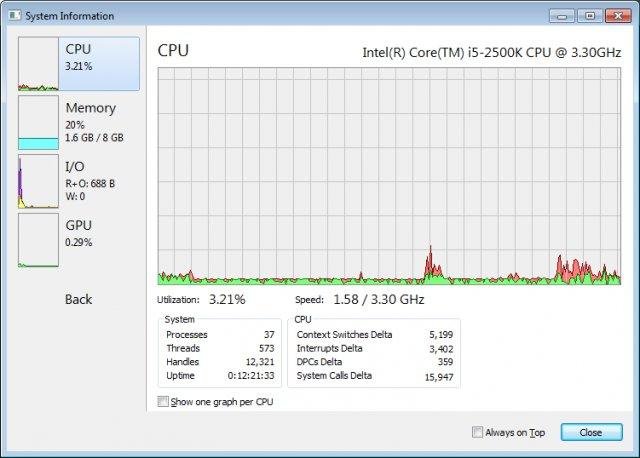
Jika masalahnya sudah dipastikan nomor 2-3 (kapasitas penyimpanan), maka lakukan livecd Kubuntu lalu periksalah disk dengan Dolphin file manager. Kami sarankan pakai aplikasi Disk Usage Analyzer untuk sangat detail memperlihatkan persentasi tiap-tiap folder dalam sistem sehingga mudah untuk dihapus mana yang tidak perlu atau bisa dihapus. Ya, dari Kubuntu kita bisa menghapus data di penyimpanan Windows.
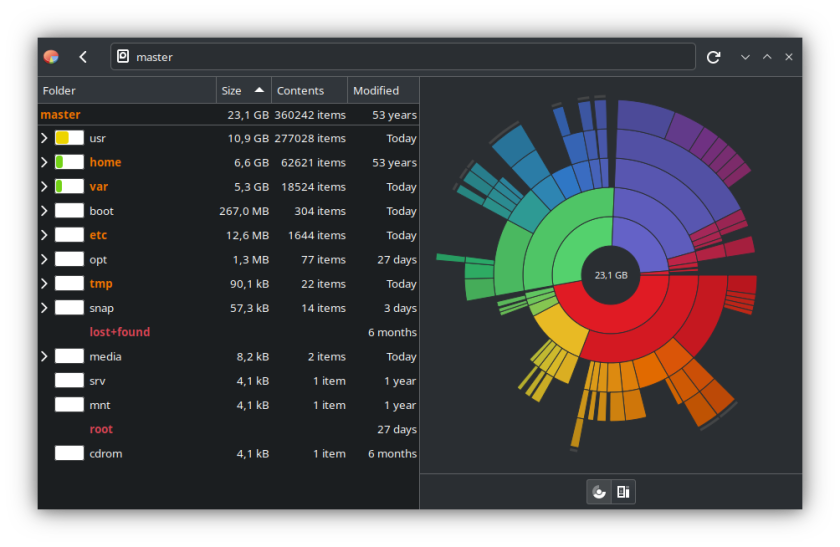
Jika masalahnya nomor 4 (virus), maka bacalah solusi antivirus di bawah.
Jika masalahnya nomor 5 (spesifikasi rendah), maka pertimbangkan untuk menggunakan Kubuntu secara berdampingan dengan Windows dalam satu komputer yang sama (disebut dualboot). Kami menyarankan untuk saat ini Anda instal versi 20.04 LTS Focal Fossa (apabila 64-bit) dan 18.04 LTS Bionic Beaver (apabila 32-bit). Anda akan temukan Kubuntu lebih ringan daripadanya insya Allah.
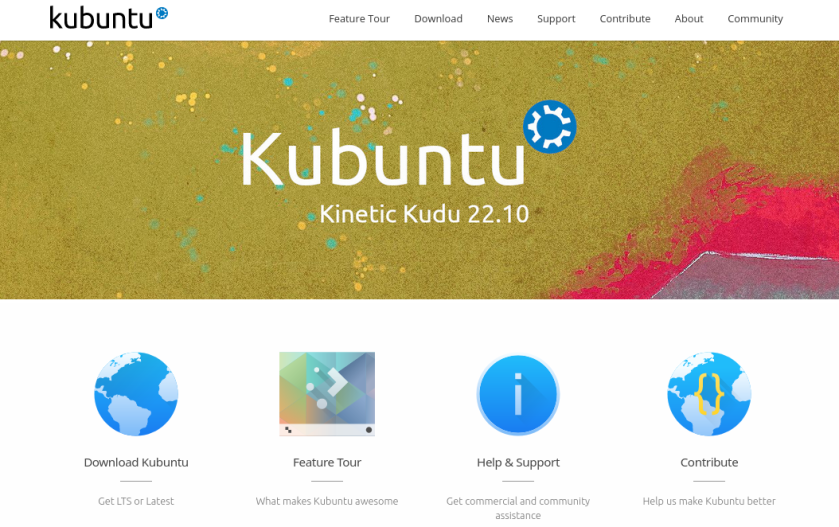
2. Solusi apabila Windows kena virus
Apabila komputer Anda lambat disebabkan sistem kena virus, maka lakukan livecd Kubuntu lalu scan seluruh penyimpanan Windows dengan antivirus yang ada di Kubuntu. Nama antivirus itu adalah ClamAV dari perusahaan ternama Cisco.
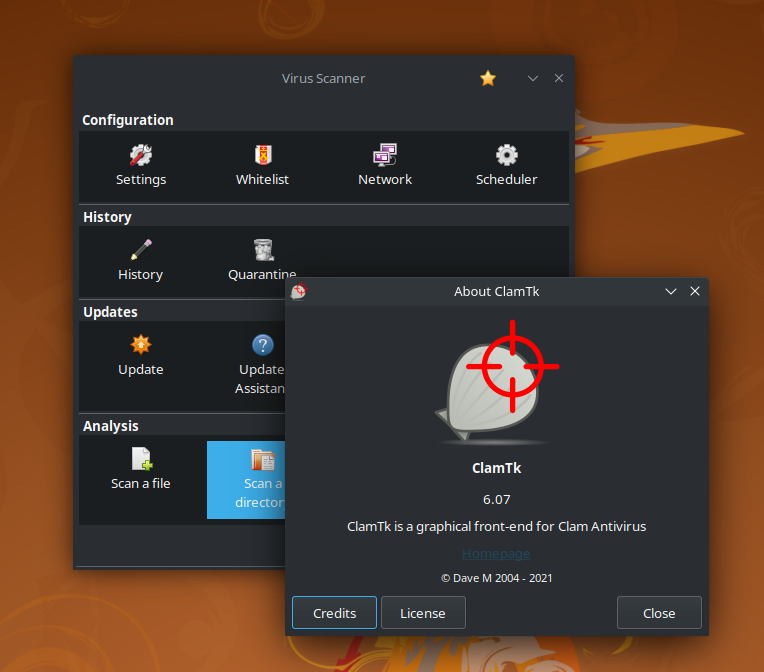
3. Solusi apabila komputer gagal booting
Kasus gagal booting artinya komputer dinyalakan berhenti pada layar hitam bukan pada sistem normal. Ini macam-macam penyebabnya antara lain:
- 1) bootloader terhapus
- 2) terhapus file tertentu dari sistem Windows
- 3) terhapus partisi EFI
- 4) virus
Apabila masalahnya nomor 1, maka lakukan livecd Kubuntu dan instal ulang bootloader dari Kubuntu. Ini mudah. Panduan yang kami rekomendasikan bisa dibaca di situs HowToGeek.
Apabila masalahnya nomor 2, maka lakukan livecd Kubuntu dan salin tempel (copy paste) file yang hilang dari cadangan data (backup) yang Anda miliki ke partisi Windows.
Apabila masalahnya nomor 3, maka lakukan livecd Kubuntu dan buatlah satu partisi EFI SYSTEM PARTITION baru dan lakukan instal ulang bootloader ke partisi tersebut.
Apabila masalahnya nomor 4, lihat bagian solusi antivirus di atas.
4. Solusi apabila tidak bisa akses data
Bentuk-bentuk masalah tidak bisa akses data bermacam-macam antara lain:
- gagal booting Windows
- lupa username password untuk login
- sistem terlalu lamban
- virus
- ransomware
- ada penghalang lain
Apabila terjadi, maka satu solusinya lakukan livecd Kubuntu dan akses data-data Anda dengan Kubuntu lalu pindahkan ke penyimpanan seperti flash disk.
5. Solusi apabila kena ransomware
Apakah data-data Anda seperti terkunci tanpa sepengetahuan Anda sehingga tidak bisa dibuka? Apakah muncul peringatan aneh meminta tebusan sejumlah uang? Itu gejala Windows terserang ransomware yaitu salah satu jenis malware seperti virus tetapi lebih jahat. Perlu diketahui 3 hal:
1) bahwa ransomware mengunci mati data korban di komputer korban dengan penyandian kuat (enkripsi) dan meminta tebusan sementara kuncinya dipegang oleh si penjahatnya
2) solusinya adalah membuka data dengan kuncinya apakah dengan cara ambil dari si penjahatnya atau ambil dari komunitas yang sudah berhasil membongkar paksa penyandiannya
3) apabila tidak ada kuncinya, data Anda tidak bisa diselamatkan dan ini sudah merupakan kejahatan yang nyata. Perlu diketahui ransomware termasuk perangkat lunak tidak bebas (proprietary software).
4) solusi yang terbukti lebih baik adalah beralih ke perangkat lunak bebas dan sistem operasi GNU/Linux. Anda bisa pertimbangkan untuk dualboot dulu dengan pilihan distro Kubuntu berdampingan dengan Windows yang sedang rusak (dan suatu saat beralih sepenuhnya ke GNU). Alhamdulillah pengguna GNU tidak disibukkan oleh ransomware atau virus untuk bekerja sehari-hari di dalam perkomputeran.
Belum tahu pengertian perangkat lunak bebas? Baca penjelasannya di sini.
Semoga kita semuanya selamat dari segala jenis malware di dalam perkomputeran termasuk virus dan ransomware.
6. Solusi apabila data terhapus atau hard disk terformat
Semoga kita semuanya selamat dari musibah data terhapus atau penyimpanan terformat. Namun apabila itu terjadi, maka jangan panik, solusinya segera matikan komputer dan langsung jalankan livecd Kubuntu untuk mengakses data-datanya. Apabila dipastikan data sudah terhapus, instal program bernama testdisk dan gunakan itu untuk pulihkan data terhapus. Metode ini lazim disebut data recovery atau undelete. Menurut pengalaman kami dan juga komunitas, testdisk sudah terbukti bisa memulihkan hard drive terformat sampai mendekati 100% dengan catatan hasil setiap orang bisa bervariasi.
7. Solusi apabila kesulitan instal program tertentu
Perlu diketahui, ciri khas perangkat lunak tidak bebas adalah membatasi para penggunanya. Oleh karena itu, pengguna pasti akan menemui penghalang yang sama seperti aktivasi (batasan waktu), penguncian (batasan penggunaan), atau perusakan (sifat malware) padanya. Contoh yang paling jelas ialah banyak pengguna mengalami kesulitan menginstal Microsoft Office atau yang semisalnya seperti AutoCAD dan Adobe Reader. Solusinya bukanlah dengan menetap terus di dalamnya (yang tidak bebas itu), melainkan Anda perlu untuk keluar darinya dan mencari alternatif yang lebih baik.
Kami sudah menyiapkan daftar perangkat lunak bebas yang pas dan pantas untuk Anda gunakan sehari-hari di Windows. Silakan klik dan baca.
Kami juga menyarankan Anda bila mampu untuk beralih secara dualboot ke Kubuntu GNU/Linux. Silakan klik dan baca juga.
Penutup
Demikian tulisan ringkas tentang troubleshooting ini untuk Anda. Apabila ingin bertanya, Anda boleh hubungi Pak @Malsasa di Telegram. Semoga bermanfaat.
****
One thought on “Solusi Saat Windows Anda Bermasalah”